
非常に頻繁に初心者ユーザーは目の整列操作をしています。これにより、時間と労力がかかります。このレッスンでは、不要な操作が不要な操作が許可されていない技術を分析します。
Photoshopのアライメントオブジェクト
Photoshopにはツールが含まれています"動き"必要なときに必要なレイヤーとオブジェクトを正確に揃えることができます。とても簡単で簡単に行われます。このタスクを簡単にするためには、ツールを有効にする必要があります"動き"そしてその設定パネルに注意を払う。 3番目の最初のボタンでは、垂直方向の整列を選択できます。 6分の4番目のボタンを使用すると、オブジェクトを水平に合わせることができます。
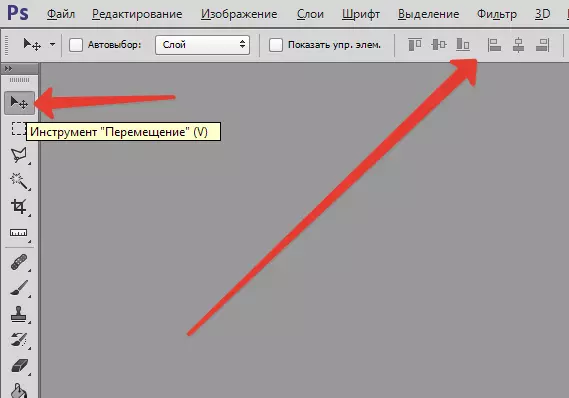
したがって、オブジェクトを中央に配置するためには、2つのパラメータでセンタリングをアクティブにする必要があります。アラインメントの主な状態は、それがエッジまたはセンターを見つけなければならないPhotoshop領域を示す必要性です。この条件は実行されていませんが、アライメントのボタンはアクティブになりません。これは、画像の途中または特定の領域の1つにオブジェクトを設定する秘密です。
オプション1:画像全体に対するアライメント
- アライメントを保持する必要があるプログラム領域を指定する必要があります。これを行うことができます専用領域を作成するだけです。
- [レイヤー]ウィンドウで、背景を選択してキーボードショートカットを押す必要があります。Ctrl + A.それはすべてを割り当てます。結果として、選択フレームは背景レイヤ全体に沿って現れるべきであり、それは原則としてキャンバス全体のサイズに対応する。
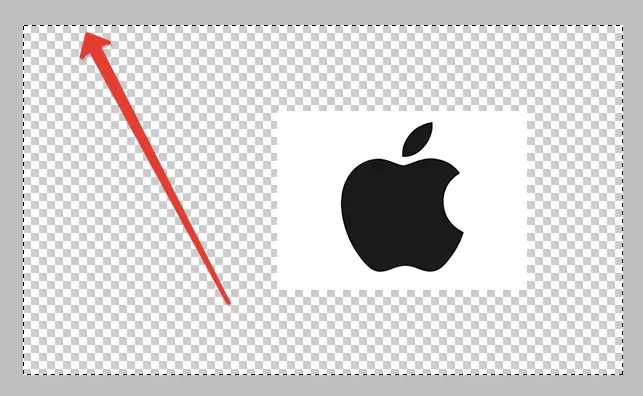
必要なレイヤーやその他のメソッドを選択できます。このためにボタンをクリックする必要があります。NSそして背景レイヤーをクリックします。このメソッドは、ターゲットレイヤがブロックされている場合は機能しません(LOCKアイコンを見て、見てください)。
- 次に、「移動」ツールを有効にする必要があります。アライメントツールのフレームワークが強調表示された後、利用可能かつ使用可能になります。
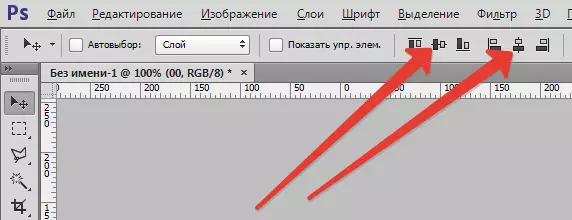
整列する画像を持つレイヤーを選択する必要があります。次に、アライメントコントロールボタンをクリックして、写真を配置する場所を決定する必要があります。

オプション2:キャンバスの指定されたフラグメントを中心に
次の例。縦の中央に写真を配置する必要がありますが、右側にあります。その後、垂直位置を中心にして右端に位置合わせを水平に設定する必要があります。写真には断片がある断片があるとします。内部は、絵を円滑に配置する必要があります。まず、このフラグメントを強調表示する必要がある。それがどのように行われるかを理解しようとしましょう。
- この項目が独自のレイヤーにある場合は、ボタンをクリックする必要がありますNSそれが編集可能である場合に、レイヤーのミニバージョンをクリックしてください。
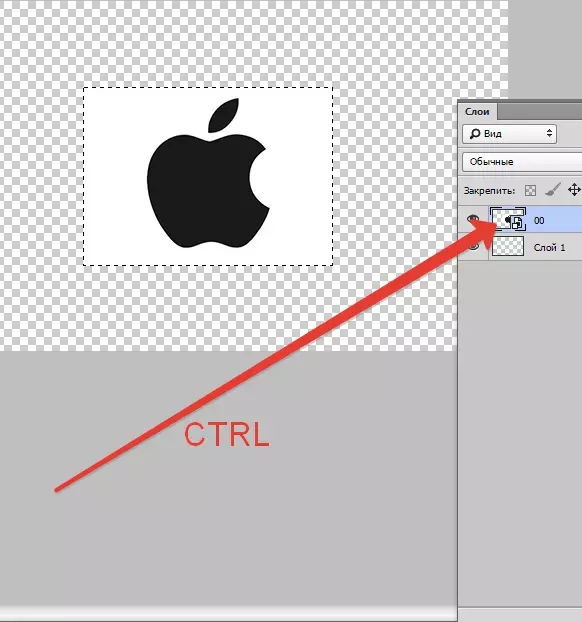
- このフラグメントが画像自体にある場合は、ツールをアクティブにする必要があります。「長方形と楕円形」そしてそれらを適用して、目的のフラグメントの周囲の選択の正しい領域を作成します。

このような:
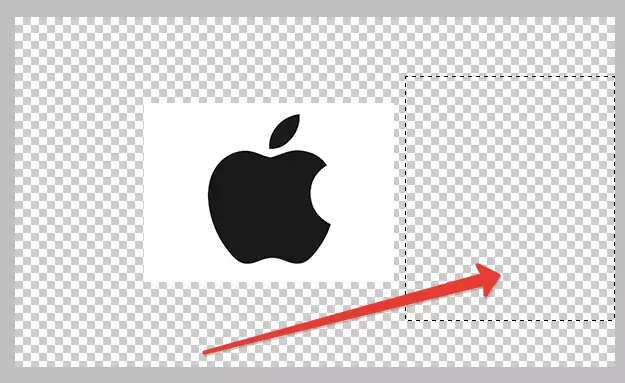
その後、画像を持つレイヤーを選択し、それを必要な場所に配置する前のポイントと同様に選択する必要があります。
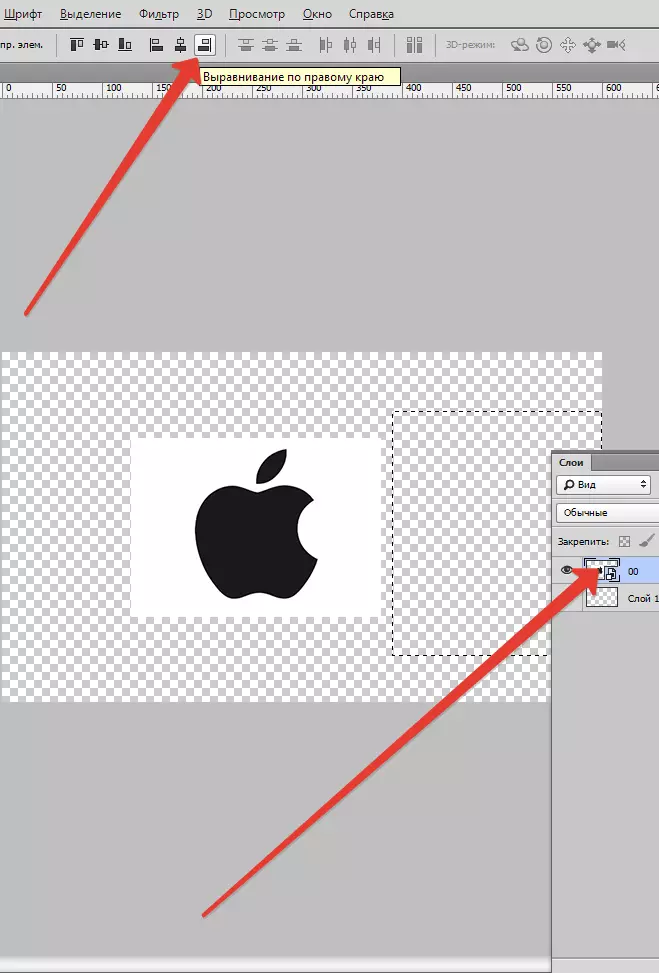
結果:

手動画像補正を小さくしなければならない場合がありますが、オブジェクトの既存の場所を修正する必要がある場合は、場合によっては役立ちます。これを行うには、移動機能を選択してキーを保管できます。シフト。そしてあなたはあなたのキーボードの方向を押す必要があります。この方法では、ピクチャ補正は1報で10画素ずらしている。 Shiftキーを維持しておくと、キーボードの矢印を単に使用することを決定した場合、専用要素は一度に1ピクセルに移動します。
したがって、Photoshopプログラムの画像を揃えることができます。
